Win7玩游戏延迟 游戏不兼容 怎么解决
- 时间:2015年04月02日 08:57:22 来源:魔法猪系统重装大师官网 人气:4770
Win7玩游戏网络延迟 主要表现为:两台电脑都玩游戏,没什么延迟现象。但只要有其中的一台电脑打开过网页和聊过QQ软件,一会就会出现网络延迟300ms以上,特别是在玩英雄联盟时会直接卡掉线。
我们应该怎么去解决Win7玩游戏网络延迟 呢?其实我们可以用两种方法解决,我自己通过几天的测试,最近几天玩游戏的同时打开网页和聊QQ软件,玩游戏已经正常了。今天,我就把方法分享给大家!
1、打开注册表编辑器
按下键盘上的“win+r”键打开“运行”窗口输入“regedit”命令,打开“打开注册表编辑器”。
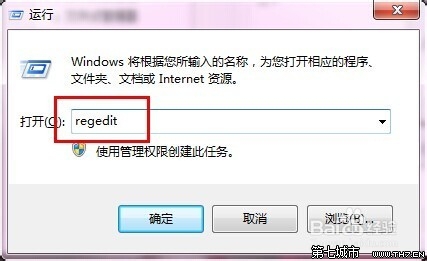
2、依次打开“HKEY_LOCAL_MACHINE/SYSTEM/CurrentControlSet/Services/Audiosrv”这个项,双击打开右侧的DependOnService项目,把其中 的MMCSS删除,保留另外2个,然后点击确定,重启电脑。然后再右键点击“计算机”,在服务项中找到“Multimedia Class Scheduler”,先停止这项服务,然后再将启动类型设置为“禁用”即可。
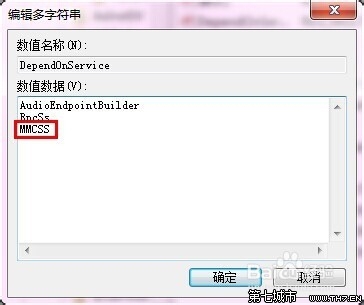
3、解决Win7玩游戏不兼容
按下键盘上的“win+r”键打开“运行”窗口输入“gpedit.msc”命令,打开“组策略”。
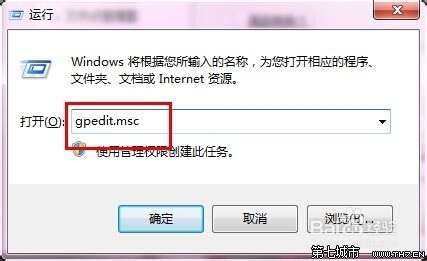
4、打开“管理模板”----------“Windows组件”。

5、打开“应用程序兼容性”-------“关闭程序兼容性助理”--------把“未配置”换成“已启用”,最后再点确定。
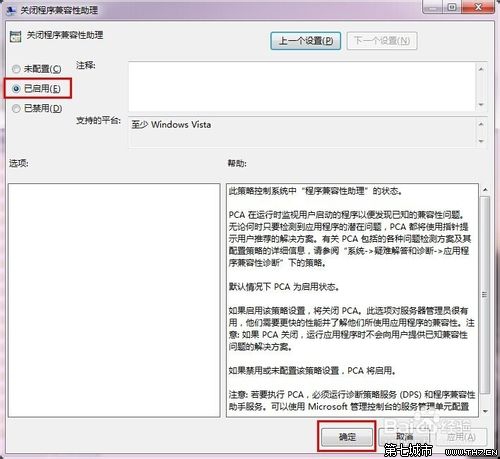
6、通过以上两个方法设置,就可以解决Win7玩游戏网络延迟和玩游戏兼容性!
以上是Win7玩游戏延迟 游戏不兼容 怎么解决的全部内容,希望对大家有所帮助,感谢您对2345软件大全的支持,更多软件教程请关注2345软件大全。
Win7,玩游戏,延迟,游戏,不兼容,怎么,解决,Win7,








